打碟机的使用方法Word格式.docx
《打碟机的使用方法Word格式.docx》由会员分享,可在线阅读,更多相关《打碟机的使用方法Word格式.docx(7页珍藏版)》请在冰豆网上搜索。
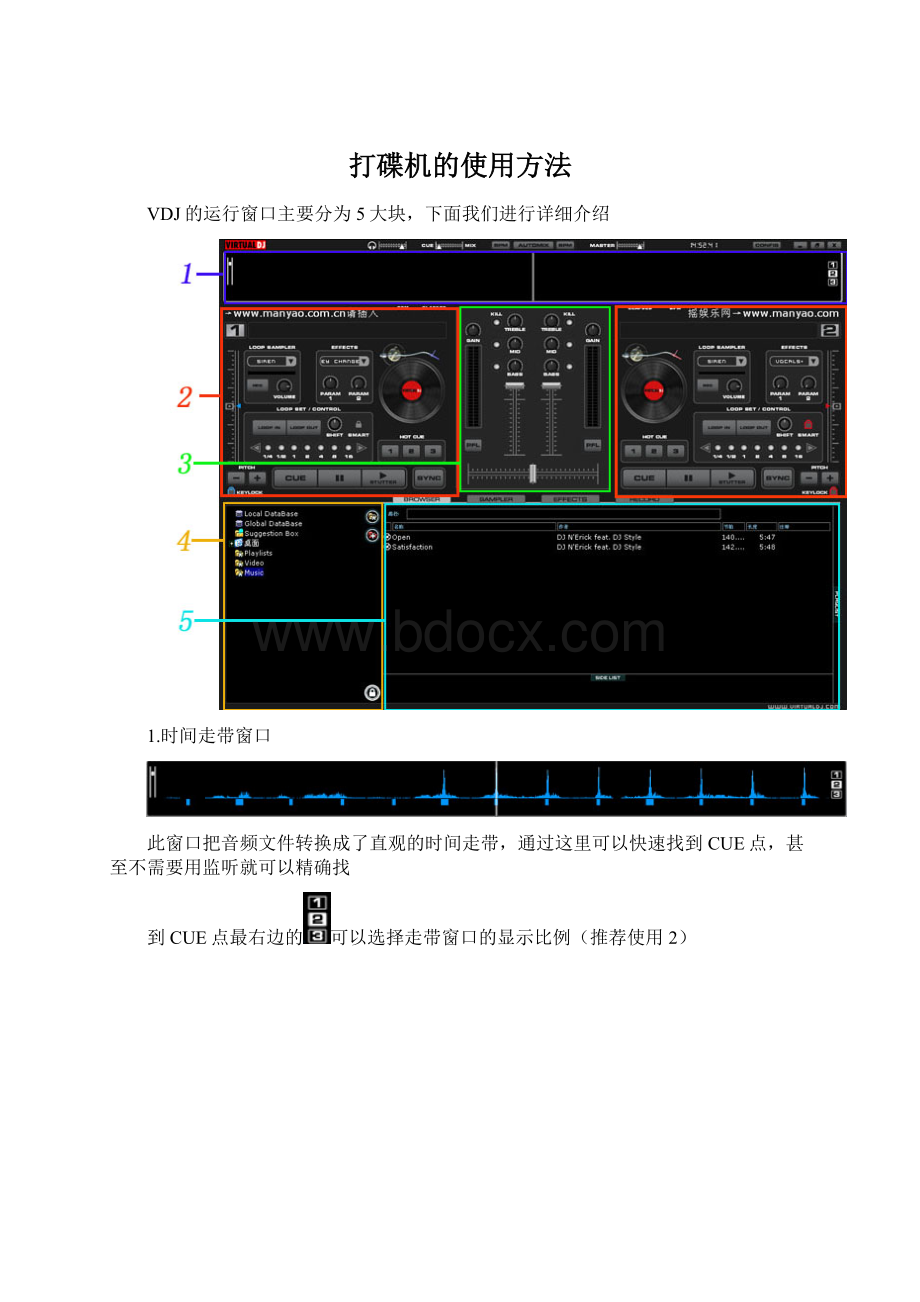
选中歌名下方的数字或,表示选中当前面板,载
入歌曲和采样都与当前面板发生关系,当1,2都有歌曲在播放是,载入歌曲无效(为防止误操作)
完整的时间走带可清晰直观的了解到正首歌曲的高低音分布,使用快捷键可快速查找1、4、16拍,用于快速
跳过空拍
速度调整可在±
8%、±
12%、、±
34%这三个大范围内调整(需在CONFIG里改设置),变速后按下
按钮可速度慢慢回到原始速度
PITCH追拍用与混音时对准两首歌的节拍,如果需要微调可按键盘的←→进行调整(非常重要)
下面的KEYLOCK相当与硬件上的MASTERTEMPO,就是变速不变调,不锁定时为变调(建议大家不要锁定,
VDJ的不变调功能会破坏音质)
采样播放控制区内的下拉菜单对应采样区的12条采样栏,下方黑色栏可在采样播放时显示播放速度,RCO表示
选中当前采样栏进行采样录音,VOLUME旋钮可控制播放采样的音量
效果区的下拉菜单可选择效果种类,PARAM1,2分别控制效果显示区的可调节参数的1,2(有些效果是没有
参数可调节的)比如选择了BACKSPIN效果,PARAM1就是控制SPEED,PARAM2就是控制LENGTH
Scratch转盘可通过鼠标转动快速找到接入点或模拟Scratch音效做磨盘(用鼠标做Scratch有点傻傻的,哈哈)
循环控制区下的LOOPIN选择循环起始点,LOOPOUT选择循环结束点,当选中一段循环后,继续按LOOPIN
则会将此段减半再循环,直到无限小,再按LOOPOUT则退出循环,SHIFT可在选中循环区域后移动循环位置,
SMART是8拍循环锁,下方的数字表示直接选中多少拍进行循环,左右箭头是切换拍数(LOOP循环是非常重要
的一个功能能做出各种不同的效果,请大家一定要善用循环)
HOTCUE是热点记录和呼出,可以记录3个CUE点(这里我讲一下自己使用的小心得,HOTCUE不仅可以作为
呼出点,还可以在监听时在歌曲尾段的接入出做上标记,这样可以直观的看到我要接的点在那里,中间的时间
就可以比较放松的做效果和采样了)
记忆点,记录歌曲开始播放的起始点,软件有自动保存CUE点功能,下次载入歌
曲时,CUE点会被自动标出
暂停键(快捷键S)
播放键(快捷键P,按住键盘Shift+P,可在停止播放后直接回到CUE点)
这个键非常重要,载入歌曲后首先就是要将速度调成同步,而SYNC就能
一次性完成,有了这个功能,传统DJ训练多年的同步监听调整就此成为历史,可见数码软件所带来的颠覆性时
代啊(VDJ的速度同步基本比较准确,但有些歌曲还是会有错误,所以在同步后最好还是用耳机监听一下,如果
不准确再进行微调)
3.混音台控制区
GAIN就是增益电平调整,通俗一点就是音量最大限制,用与调整两首歌的
音量平衡,左右两个旋钮分别控制1,2
三段EQ控制,从上至下依次为高音、中音、低音,旁边的KILL灯可直接过滤掉此频段的信号
2个音量推杆分别控制2个通道的音量输出
音量横推杆,控制1,2两通道的音量输出比例
(可以用快捷键Pageup、PageDown控制)
*个人使用感觉,混HOUSE、TRANCE、ELECTRO等音乐类型时适合用音量推杆(音量横推杆保持在中央)可以
使两边音量输出比保持平衡,而像hip-pop、R&
B、Break等音乐类型时,可以使用音量横推杆,保持快速切换
4.目录浏览区
自动搜索硬盘上的MP3文件,并存放到此目录下
官方数据库(非正式用户不能使用)
在线商店(非正式用户不能使用)
本地资源目录(载入歌曲从这里开始)
播放目录列表(按日期记录着你播放过的曲目列表,相当与IE浏览器的
历史记录)
对应安装目录下的Music目录
设定一个默认目录
增加一个新目录
锁定此窗口
5.文件浏览区(也是采样、效果、录音显示区,这里先介绍文件浏览)
选择好目录后在文件浏览区就会出现此目录下的所有可播放文件
依次显示的是文件名、作者、节拍、长度、注释(其中节拍和长度需要载入一次才会显示,注释需要自己添加)双击文件名载入到当前选种的播放面板,右键可“试听”和一些其他功能
将鼠标移动到右边的PLAYLIST可调出播放目录窗口,在那里可以排曲、进行自动混音等等
先锋1000模拟DJ打碟机-VirtualDJv4.0中文破解版下载地址:
http:
//www.china.DJ/Soft/HTML/579.html